WhatsApp Web merupakan layanan yang sangat praktis untuk menghubungkan aplikasi WhatsApp dari ponsel ke laptop, tapi beberapa pengguna sering menghadapi kendala saat mencoba mengaksesnya. Masalah-masalah ini biasanya terkait dengan koneksi internet, pengaturan browser, atau perangkat lunak yang digunakan.
Namun, jangan khawatir, ada beberapa solusi yang bisa membantu kamu memperbaiki masalah ini dengan cepat. Berikut adalah langkah-langkah yang bisa kamu coba untuk mengatasi masalah WhatsApp Web tidak bisa dibuka di laptop.
1. Periksa Koneksi Internet
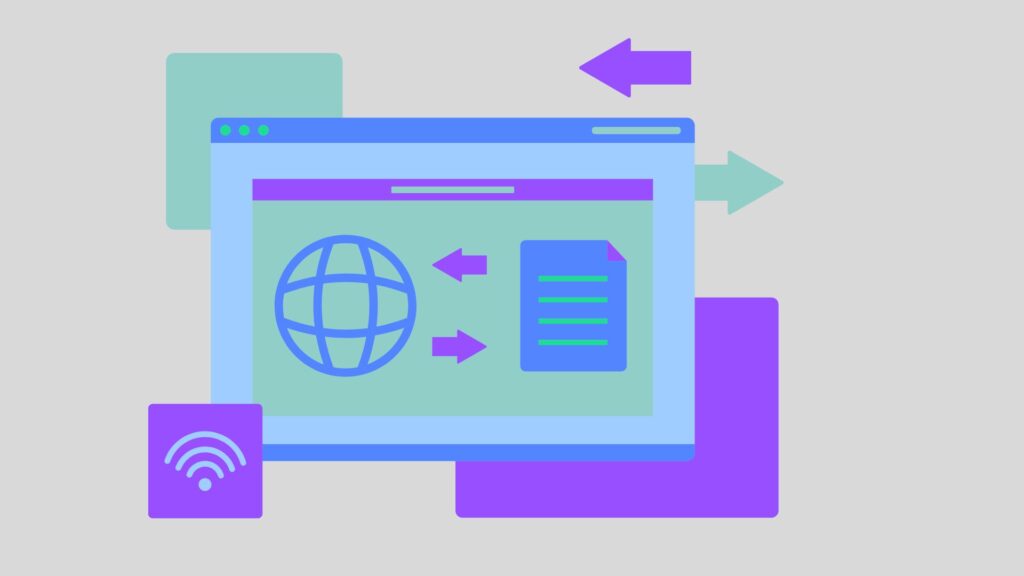
Langkah pertama yang harus kamu lakukan adalah memastikan bahwa koneksi internet di laptopmu stabil. WhatsApp Web membutuhkan koneksi internet yang baik agar bisa berjalan lancar. Jika koneksi internetmu lambat atau tidak stabil, ini bisa menjadi penyebab utama masalah. Cobalah memeriksa apakah kamu bisa membuka situs lain di browser atau menggunakan aplikasi online lain di laptopmu. Jika situs lain juga lambat, maka kemungkinan besar masalahnya ada pada jaringan internet.
Solusi cepat untuk masalah koneksi internet adalah dengan me-refresh halaman WhatsApp Web atau memulai ulang router WiFi. Jika kamu menggunakan koneksi internet berbasis data seluler, pastikan sinyal kuat dan jaringan dalam kondisi stabil.
2. Gunakan Browser yang Didukung
Pastikan kamu menggunakan salah satu browser yang didukung oleh WhatsApp Web. Jika kamu masih mengalami masalah, cobalah membuka WhatsApp Web di browser lain. Misalnya, jika kamu menggunakan Chrome dan tidak bisa membuka WhatsApp Web, cobalah beralih ke Firefox atau Edge untuk melihat apakah masalahnya tetap ada.
3. Hapus Cache dan Cookies
Cache dan cookies biasanya membantu mempercepat proses pengunduhan halaman yang pernah kamu kunjungi sebelumnya. Namun, dalam beberapa kasus, cache dan cookies yang sudah lama atau rusak bisa mengganggu kinerja WhatsApp Web.
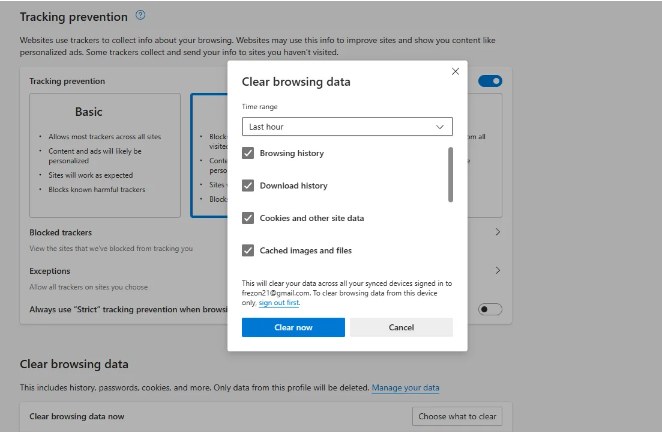
Cobalah untuk membersihkan cache dan cookies di browsermu. Setiap browser memiliki cara yang sedikit berbeda untuk membersihkannya, tetapi biasanya opsi ini bisa ditemukan di menu pengaturan atau pengaturan privasi. Setelah kamu menghapus cache dan cookies, coba buka WhatsApp Web lagi untuk melihat apakah masalahnya sudah teratasi.
4. Perbarui Browser
Menggunakan versi terbaru browser sangat penting untuk memastikan semua situs web, termasuk WhatsApp Web, dapat berfungsi dengan baik. Browser yang tidak diperbarui mungkin memiliki bug atau masalah kompatibilitas yang menyebabkan kesulitan saat mengakses WhatsApp Web.
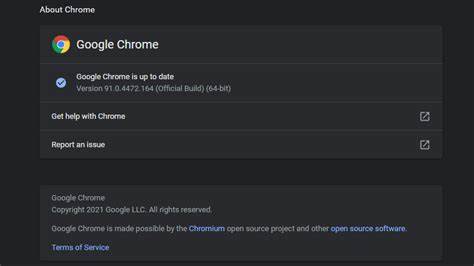
Pergilah ke situs web resmi dari browser yang kamu gunakan (seperti Chrome atau Firefox) dan periksa apakah ada pembaruan yang tersedia. Jika ada, segera perbarui browsermu dan coba lagi untuk membuka WhatsApp Web. Pembaruan ini sering kali mengatasi masalah yang disebabkan oleh versi browser yang sudah usang.
5. Periksa Ekstensi dan Add-ons
Ada kalanya ekstensi tertentu dapat mengganggu kinerja situs web, termasuk WhatsApp Web. Jika kamu baru saja menginstal ekstensi atau add-ons baru sebelum WhatsApp Web tidak bisa dibuka, ini bisa menjadi penyebab masalahnya.
Untuk mengatasinya, cobalah menonaktifkan sementara semua ekstensi atau add-ons di browsermu. Setelah itu, coba buka WhatsApp Web lagi. Jika WhatsApp Web berhasil dibuka, kamu bisa mengaktifkan ekstensi satu per satu untuk mencari tahu ekstensi mana yang menyebabkan masalah.
6. Restart Laptop
Solusi sederhana namun efektif lainnya adalah dengan me-restart laptop. Kadang-kadang, masalah teknis umum yang terjadi di laptop bisa memengaruhi aplikasi web seperti WhatsApp Web. Dengan me-restart laptop, kamu bisa menyegarkan semua proses yang berjalan dan memberikan sistemmu kesempatan untuk memperbaiki masalah kecil yang mungkin terjadi.
Setelah laptop di-restart, coba buka WhatsApp Web lagi untuk melihat apakah masalah sudah terselesaikan.
7. Gunakan Mode Pribadi (Incognito Mode)
Mode pribadi, atau sering disebut sebagai incognito mode di browser, adalah fitur yang memungkinkan kamu menjelajahi web tanpa menyimpan riwayat atau data seperti cookies. Jika masalah WhatsApp Web disebabkan oleh ekstensi atau data browser lainnya, menggunakan mode pribadi bisa menjadi solusi.
Untuk mengakses mode pribadi, kamu bisa membuka menu browsermu dan memilih opsi “Mode Pribadi” atau “Incognito Mode”. Setelah itu, coba buka WhatsApp Web di jendela mode pribadi ini dan lihat apakah masalahnya sudah teratasi.
8. Periksa Kamera dan Mikrofon
WhatsApp Web memerlukan akses ke kamera dan mikrofon jika kamu ingin melakukan panggilan video atau suara. Jika kamu tidak memberikan izin untuk mengakses perangkat ini, WhatsApp Web mungkin tidak berfungsi dengan baik.
Pastikan bahwa kamu telah mengizinkan WhatsApp Web untuk mengakses kamera dan mikrofonmu. Kamu juga bisa menguji perangkat ini di situs web uji perangkat keras untuk memastikan kamera dan mikrofonmu berfungsi dengan baik.
9. Coba Browser atau Laptop Lain
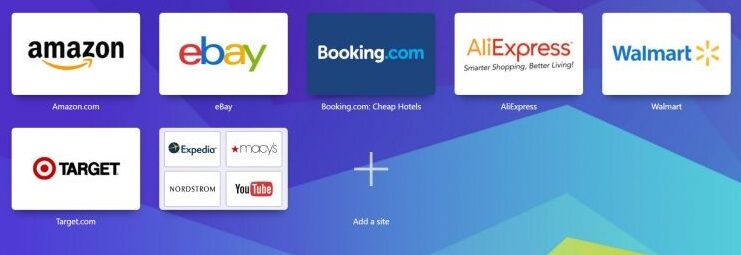
Jika kamu sudah mencoba semua langkah di atas dan WhatsApp Web masih tidak bisa dibuka, cobalah menggunakan browser lain atau bahkan komputer lain. Ini akan membantumu menentukan apakah masalahnya ada pada laptopmu atau apakah ini adalah masalah umum yang terjadi di jaringan atau akun WhatsAppmu.
10. Periksa Masalah Akun
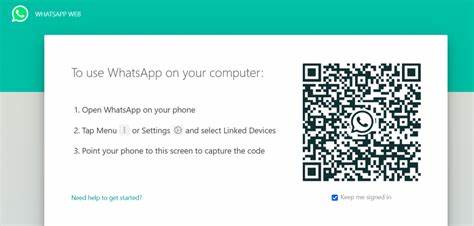
Pastikan bahwa akun WhatsApp di ponselmu berfungsi dengan baik. Jika kamu mengalami masalah masuk di aplikasi WhatsApp di ponselmu, ini bisa menjadi penyebab WhatsApp Web tidak bisa dibuka. Cobalah untuk masuk kembali ke aplikasi WhatsApp di ponselmu dan pastikan semuanya berfungsi seperti biasa.
11. Hubungi Dukungan WhatsApp
Jika setelah mencoba semua solusi di atas kamu masih tidak bisa membuka WhatsApp Web di laptop, langkah terakhir yang bisa kamu ambil adalah menghubungi dukungan WhatsApp. Mereka bisa memberikan panduan lebih lanjut atau solusi khusus sesuai dengan situasimu.
WhatsApp Web adalah alat yang sangat praktis untuk mengakses WhatsApp melalui laptop, tetapi masalah teknis bisa terjadi kapan saja. Dengan mengikuti langkah-langkah yang disebutkan di atas, kamu bisa mencoba berbagai cara untuk mengatasi masalah WhatsApp Web tidak bisa dibuka di laptop. Jika semua langkah ini tidak berhasil, jangan ragu untuk mencari bantuan dari dukungan WhatsApp.
Terus pantau situs ini untuk info dan tips lainnya.
Salam semangat!
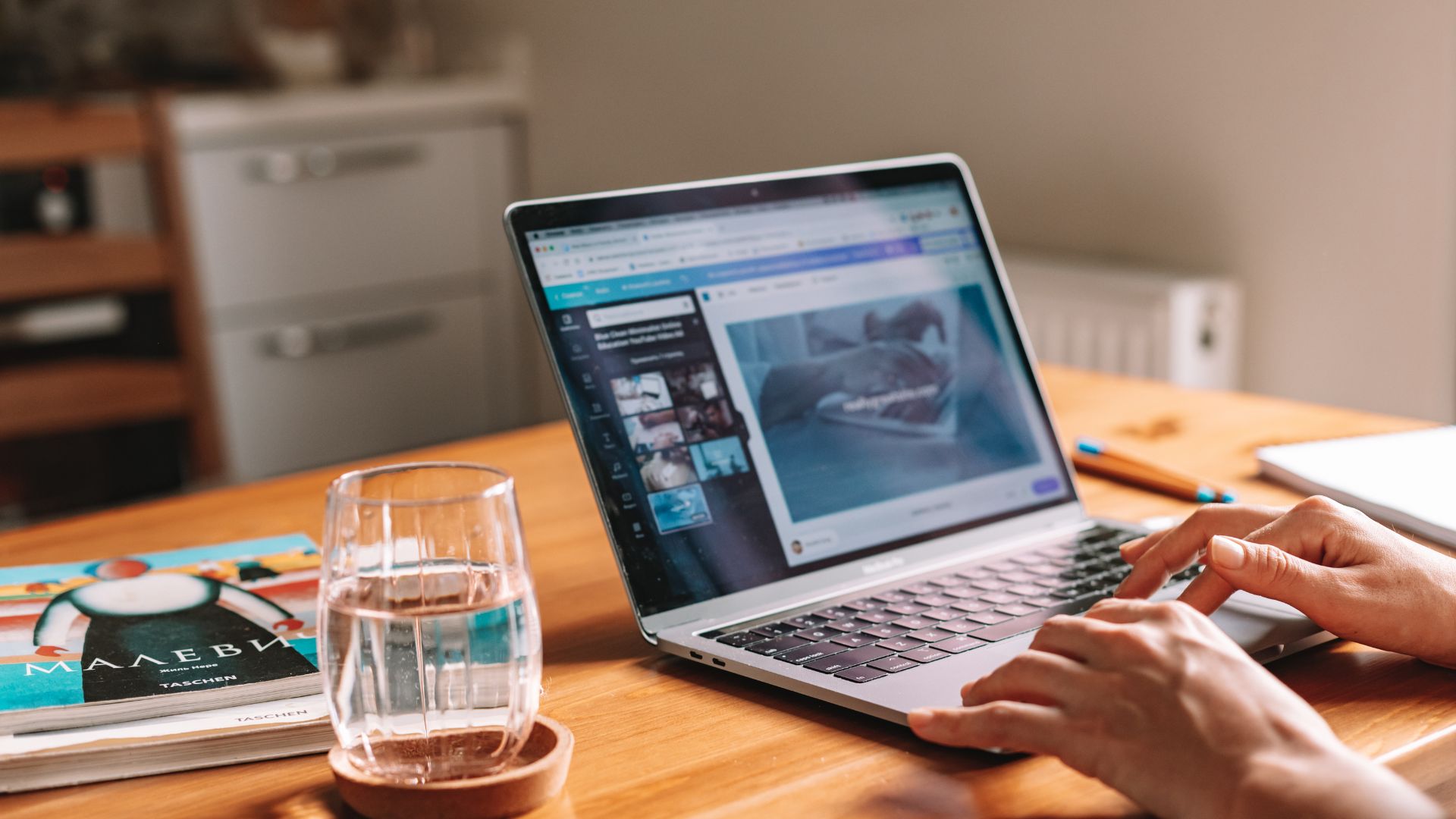
Leave a Reply